Cómo utilizar la aplicación Microsoft Family Safety
La aplicación Microsoft Family Safety es la respuesta de Microsoft a la aplicación Family Link de Google. Proporciona información sobre cómo su hijo usa su teléfono, su ubicación e incluso le permite establecer límites de tiempo en el uso de la aplicación y el tiempo de juego.
Anteriormente, Microsoft Family Safety solo estaba disponible como una aplicación para controlar el uso de la computadora de su hijo en Windows 10. Ahora también está disponible para Android y en versión preliminar para iOS. Apple tiene una aplicación similar a esta llamada Tiempo de pantalla.
Cómo utilizar la aplicación Microsoft Family Safety
El uso de Microsoft Family Safety tiene algunos requisitos previos. Debe tener un grupo familiar de Microsoft, su hijo debe tener Microsoft Launcher y Borde o Internet Explorer instalado en su teléfono, y debe agregar a su hijo como miembro de su grupo familiar.
-
Para comenzar, visite el Página de Microsoft Family Safety. Si no lo has hecho iniciado sesión con su cuenta de Microsoft
sin embargo, se le pedirá que lo haga. Entonces puedes seleccionar Crea un grupo familiar Para empezar.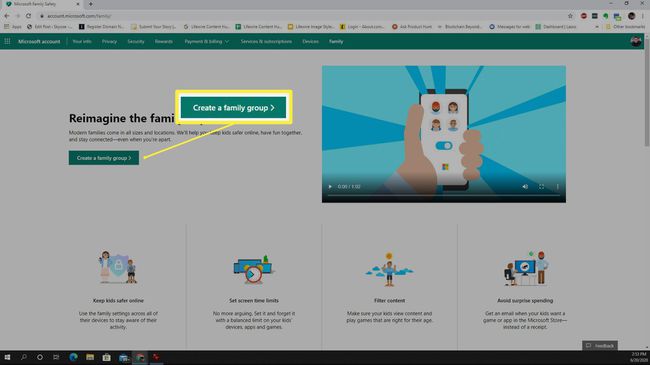
Para crear su grupo familiar por primera vez, deberá responder algunas preguntas, como su región, cuántos hijos tiene en la familia y sus edades.
-
Cuando haya iniciado sesión en su cuenta de Microsoft, seleccione el Agregar un miembro enlace en la sección Familia para comenzar a agregar miembros de la familia al grupo.

-
Se le pedirá que agregue un nuevo miembro de la familia a su grupo. Si está agregando un cónyuge, seleccione Organizador. Si está agregando un niño, seleccione Miembro. Ingrese la dirección de correo electrónico, la correcta código CAPTCHAy seleccione Enviar invitación.
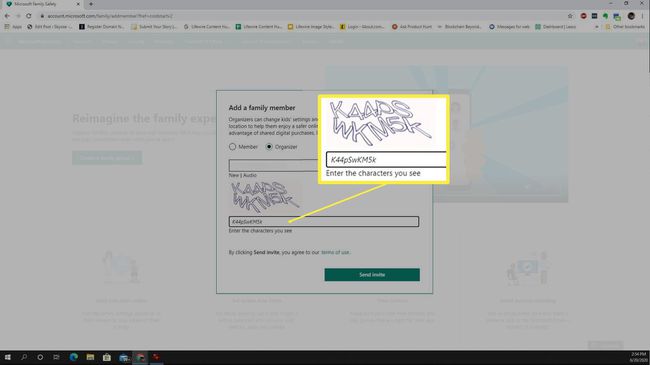
-
Cuando se agrega la cuenta infantil por primera vez, deberá configurar qué pueden ver los organizadores de su grupo familiar de Microsoft. En la cuenta de su hijo, seleccione Administrar permisos. Habilite los permisos de organizador en todas las secciones.
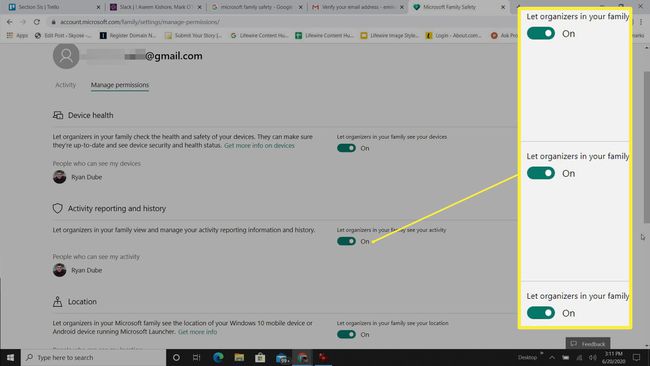
Su hijo debería recibir un correo electrónico con la invitación al Grupo familiar de Microsoft. Haga que abran el correo electrónico y seleccione Únete ahora.
-
Una vez que su hijo se haya unido al grupo, también deberá instalar la aplicación Microsoft Launcher en su teléfono para que pueda rastrear su ubicación. Actualmente, esta aplicación solo está disponible para Android. Ayuda a tu hijo entrar en los permisos de la aplicación para la aplicación Microsoft Launcher y habilite al menos el Localización configuración.
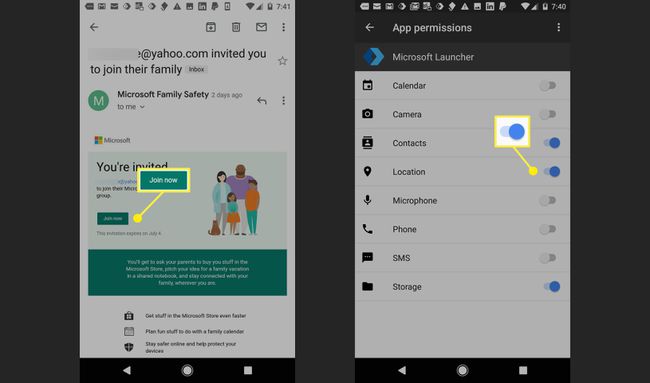
Para que funcionen otras características de Microsoft Family Safety, deberá asegurarse de que su hijo también tenga Microsoft Edge o Internet Explorer instalado en su dispositivo móvil.
Deberá darle tiempo a la aplicación Microsoft Safety Family para que se sincronice con la aplicación Microsoft Launcher antes de que vea aparecer todos los menús.
Supervisión del uso de dispositivos móviles con Microsoft Family Safety
Una vez que se sincroniza el grupo Microsoft Family Safety, hay muchas cosas que puede ver y controlar en el dispositivo móvil de su hijo.
-
los Actividad La pestaña es donde puede acceder a todas las configuraciones en una página. Aquí también es donde puede habilitar o deshabilitar el monitoreo general. Una de las primeras cosas que debe hacer es habilitar Informe de actividad, al igual que Enviarme informes semanales por correo electrónico si desea recibir actualizaciones por correo electrónico sobre su uso de dispositivos móviles.
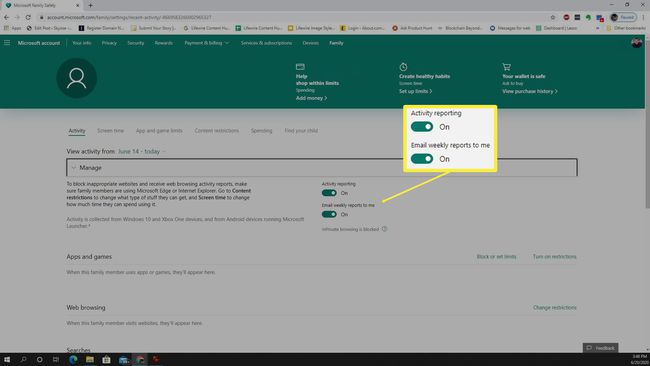
-
los Tiempo de pantalla La pestaña es donde puede controlar a qué hora del día su hijo puede usar sus dispositivos. Actualmente, estas configuraciones son solo para dispositivos con Windows 10 o Xbox y no para teléfonos móviles.
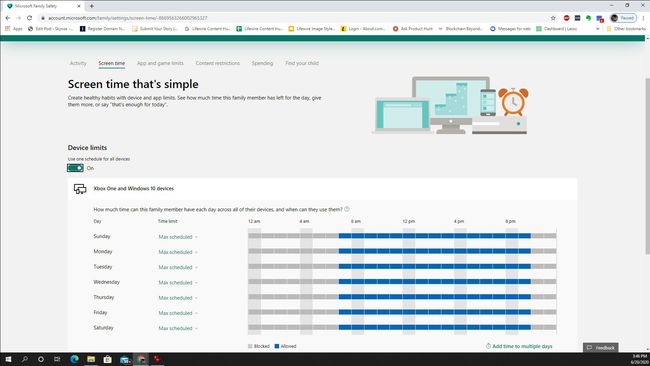
-
Límites de aplicaciones y juegos es donde puede bloquear al niño para que no use ciertas aplicaciones, o puede establecer un rango de tiempo en el que puede usarlas.
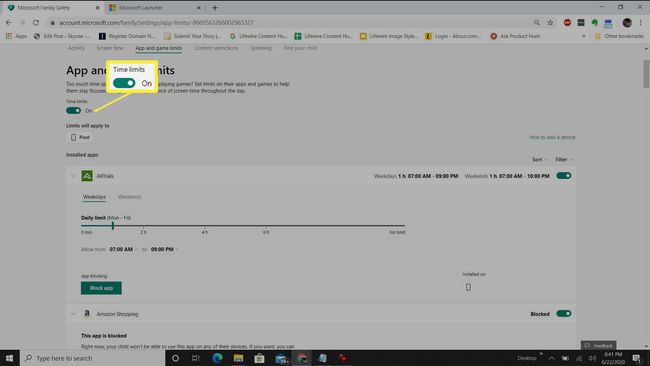
-
Restricciones de contenido le permite administrar a qué tipo de contenido o aplicaciones puede acceder su hijo según el límite de edad.
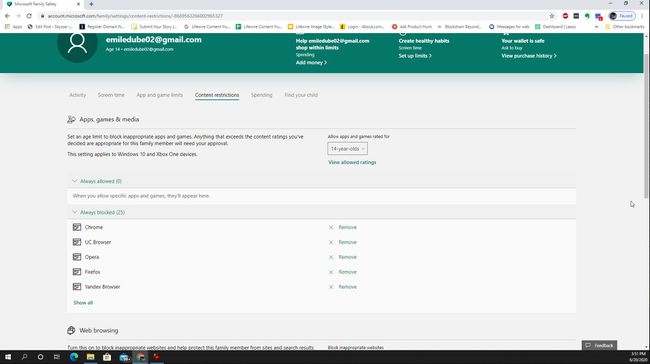
-
Hacia la parte inferior de esta página, siempre puede bloquear o permitir siempre sitios web específicos, independientemente del navegador que esté usando su hijo.
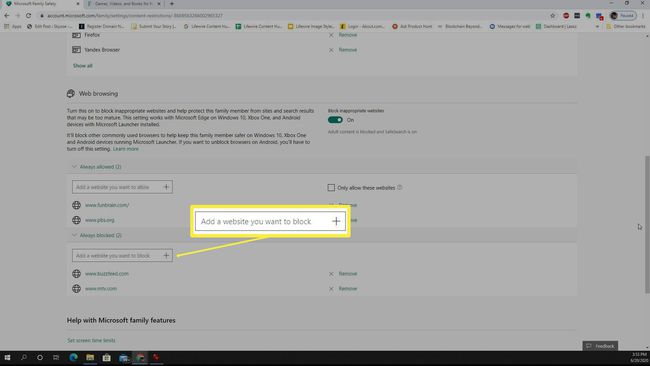
-
Sobre el Gasto puede solicitarle a su hijo que pida permiso si alguna vez desea comprar una aplicación en Microsoft Store. También puede agregar dinero al saldo de su cuenta de Microsoft.
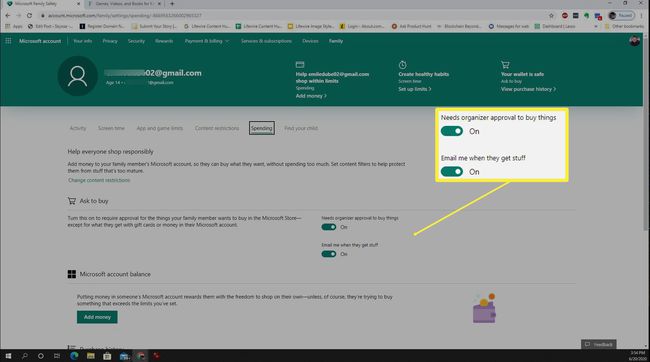
-
Una de las características más interesantes de Microsoft Family Safety es la Encuentra a tu hijo página. En esta página, verá la ubicación actual de su hijo.
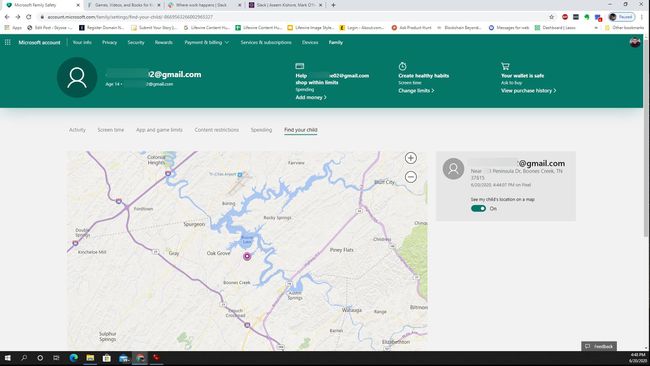
Microsoft Family Safety para Android
Si su hijo tiene un teléfono Android, la aplicación Microsoft Family Safety, debido a que es menos intrusiva, es una alternativa útil a otras aplicaciones de control parental.
Sin embargo, tenga en cuenta que el uso de Microsoft Family Safety requiere que su hijo se una voluntariamente a su grupo de Microsoft Family Safety y mantenga instaladas las aplicaciones necesarias. Así que asegúrese de hablar con su hijo antes de configurar todo para que todos estén en sintonía con respecto al uso apropiado de los dispositivos móviles.
